Často používané príkazy v "Terminal" Linux
Podobne ako v systéme Windows, Linux má sadu príkazov pre najpohodlnejšiu a najrýchlejšiu operáciu v operačnom systéme. Ak však v prvom prípade zavoláme pomôcku alebo vykonáme akciu z príkazového riadku (cmd), potom v druhom systéme sa vykonajú akcie v terminálovom emulátore. V skutočnosti sú "terminál" a "príkazový riadok" to isté.
obsah
Zoznam príkazov v "Terminal" Linux
Pre tých, ktorí sa nedávno zoznámili s líniou operačných systémov rodiny Linuxu, uvádzame zoznam najdôležitejších príkazov uvedených nižšie, ktoré sú potrebné pre každého používateľa. Upozorňujeme, že nástroje a pomôcky nazývané "Terminal" sú predinštalované vo všetkých distribuciách Linuxu a nepotrebujú predbežné načítanie.
Správa súborov
V ľubovoľnom operačnom systéme nemôžete robiť bez interakcie s rôznymi formátmi súborov. Väčšina používateľov je zvyknutá na používanie správcu súborov, ktorý má na tento účel grafický shell. Ale všetky rovnaké manipulácie, alebo dokonca väčší zoznam z nich, je možné vykonať pomocou špeciálnych príkazov.
- ls - umožňuje zobraziť obsah aktívneho adresára. Má dve možnosti: -l - zobrazuje obsah ako zoznam s opisom, -a - zobrazuje súbory, ktoré sú skryté systémom.
- cat - zobrazuje obsah zadaného súboru. Použite voľbu -n na číslovanie riadkov.
- cd - slúži na presun z aktívneho adresára na zadaný. Pri spustení bez ďalších možností sa presmeruje na koreňový adresár.
- pwd - slúži na určenie aktuálneho adresára.
- mkdir - vytvorí nový adresár v aktuálnom adresári.
- súbor - zobrazí podrobné informácie o súbore.
- cp - potrebné na kopírovanie priečinka alebo súboru. Po pridaní možnosti -r zahŕňa rekurzívne kopírovanie. Voľba -a ukladá atribúty dokumentu popri predchádzajúcej možnosti.
- mv - slúži na presun alebo premenovanie priečinka / súboru.
- rm - vymaže súbor alebo priečinok. Ak sa používa bez možnosti, odstránenie je nenahraditeľné. Ak chcete prejsť do koša, zadajte voľbu -r .
- ln - vytvorí odkaz na súbor.
- chmod - mení práva (čítanie, zápis, zmena ...). Môže byť použitý samostatne pre každého používateľa.
- chown - umožňuje zmeniť majiteľa. K dispozícii iba pre službu Superuser (administrátor).
- find - je určený na vyhľadávanie súborov v systéme. Na rozdiel od príkazu nájsť sa vyhľadávanie vykonáva v aktualizovanom .
- dd - používa sa pri vytváraní kópií súborov a ich konverzii.
- find - hľadá dokumenty a priečinky v systéme. Má mnoho možností, s ktorými môžete flexibilne konfigurovať parametre vyhľadávania.
- find - je určený na vyhľadávanie súborov v systéme. Na rozdiel od príkazu nájsť sa vyhľadávanie vykonáva v aktualizovanom .
- dd - používa sa pri vytváraní kópií súborov a ich konverzii.
- find - hľadá dokumenty a priečinky v systéme. Má mnoho možností, s ktorými môžete flexibilne konfigurovať parametre vyhľadávania.
- mount-umounth - používa sa na prácu so súborovými systémami. S jeho pomocou sa systém môže odpojiť aj pripojiť. Ak chcete používať, musíte získať práva koho.
- du - ukáže príklad súborov / priečinkov. Možnosť -h sa prevádza do formátu čitateľného človekom, -s - vytlačí skrátené údaje a -d nastaví hĺbku rekurzie v adresároch.
- df - Analyzuje priestor na disku, čo vám umožní zistiť veľkosť priestoru vľavo a úplne. Má veľa možností, ktoré vám umožňujú štruktúru prijatých údajov.
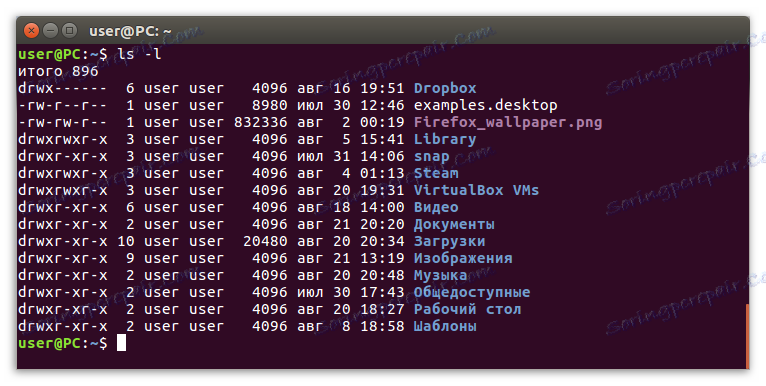
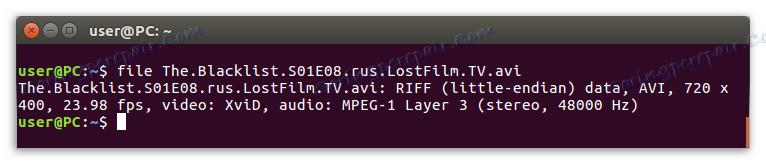
Poznámka: Ak chcete získať oprávnenia používateľa root, musíte pred spustením príkazu zadat "sudo su" (bez úvodzoviek).


Práca s textom
Ak prídete do príkazov "Terminal", ktoré priamo interagujú so súbormi, skôr alebo neskôr budete musieť urobiť úpravy. Nasledujúce príkazy sa používajú na prácu s textovými dokumentmi:
- viac - umožňuje zobraziť text, ktorý nezodpovedá oblasti pracovného poľa. Ak nie je posúvanie terminálu, používa sa modernejšia funkcia menej .
- grep - hľadá text podľa vzoru.
- hlava, chvost - prvý príkaz zodpovedá za zobrazenie prvých riadkov začiatku dokumentu (čiapočku), druhý -
zobrazuje posledné riadky v dokumente. V predvolenom nastavení sa zobrazí 10 riadkov. Môžete ich zmeniť pomocou funkcií -n a -f . - sort - slúži na triedenie riadkov. Pri číslovaní sa používa voľba -n , zoradenie zhora nadol, -r .
- diff - porovnáva a zobrazuje rozdiely v textovom dokumente (riadok po riadku).
- wc - berie do úvahy slová, reťazce, bajty a symboly.

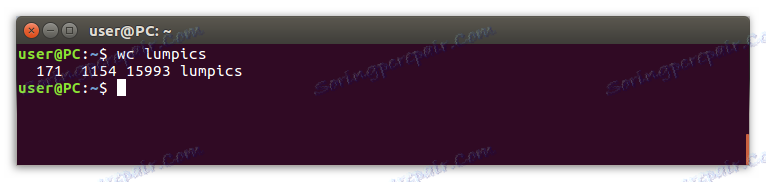
Správa procesov
Dlhodobé používanie operačného systému pre jednu reláciu stimuluje vzhľad mnohých aktívnych procesov, ktoré môžu významne zhoršiť výkon počítača tak, aby nebolo preň komfortné.
Táto situácia môže byť jednoducho odstránená vyplnením nepotrebných procesov. V systéme Linux sa na tento účel používajú nasledujúce príkazy:
- ps, pgrep - prvý príkaz zobrazuje všetky informácie o aktívnych procesoch systému (funkcia "-e" zobrazuje jeden definovaný proces), druhá zobrazí ID procesu po zadaní jeho mena používateľom.
- kill - ukončí proces PID.
- xkill - kliknutím na okno procesu -
dokončí ju. - pkill - ukončí proces podľa jeho názvu.
- killall ukončí všetky aktívne procesy.
- top, htop - sú zodpovedné za zobrazovanie procesov a používajú sa v úlohe monitorov systémovej konzoly. htop je doteraz obľúbenejšia.
- time - zobrazuje údaje o čase vykonania procesu na obrazovke "Terminal".
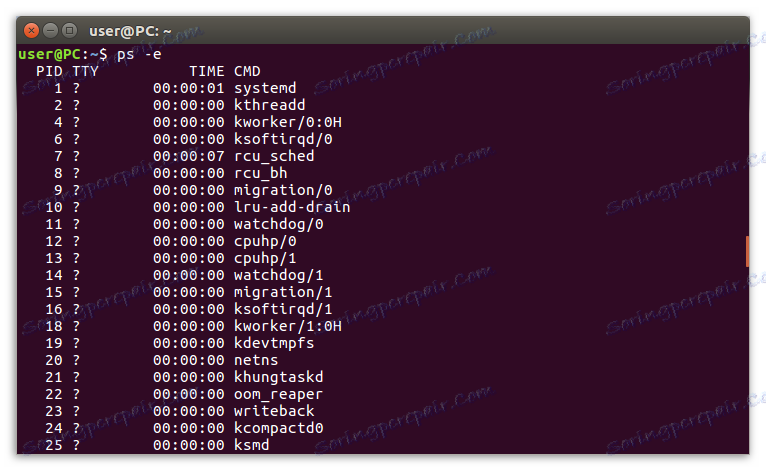
Prostredie používateľa
Počet dôležitých príkazov zahŕňa nielen tie, ktoré umožňujú interakciu so systémovými komponentmi, ale tiež vykonávajú triviálne úlohy, ktoré uľahčujú prácu pri práci na počítači.
- dátum - zobrazuje dátum a čas v rôznych formátoch (12 hodín, 24 hodín), v závislosti od možnosti.
- alias - umožňuje skrátiť príkaz alebo vytvoriť synonymum, spustiť jeden alebo stream z niekoľkých príkazov.
- uname - poskytuje informácie o názve pracovného systému.
- sudo, sudo su - prvá, ktorá spustila programy v mene jedného z používateľov operačného systému. Druhý - v mene spoločnosti SuperUser.
- spánok - prepne počítač do režimu spánku.
- vypnutie - okamžite vypne počítač, voľba -h umožňuje vypnúť počítač v stanovenom čase.
- reboot - reštartuje počítač. Môžete tiež určiť konkrétny čas reštartu pomocou špeciálnych možností.

Správa používateľov
Ak existuje viac ako jedna osoba pracujúca pre jeden počítač, vytvorenie viacerých používateľov je najlepšou voľbou. Musíte však poznať príkazy na interakciu s každým z nich.
- useradd, userdel, usermod - pridať, odstrániť, upraviť užívateľský účet, resp.
- passwd - slúži na zmenu hesla. Spúšťanie v mene spoločnosti Superuser ( sudo su na začiatku príkazu) vám umožňuje obnoviť heslá všetkých účtov.
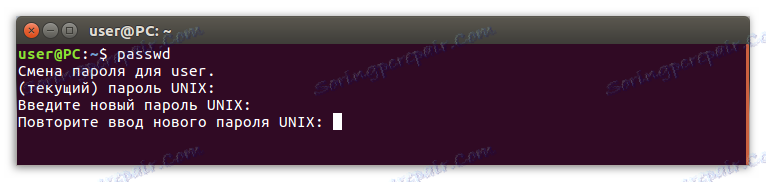
Zobraziť dokumenty
Žiadny používateľ si nemôže pamätať hodnotu všetkých príkazov v systéme alebo umiestnenia všetkých spustiteľných súborov programu, ale tri ľahko pripomenuté príkazy môžu prísť na záchranu:
- whereis - Zobrazí cestu k spustiteľným súborom.
- man - zobrazuje pomoc alebo príručku k príkazu, ktorý sa používa v príkazoch s rovnakými stránkami.
- whatis je analóg vyššie uvedeného príkazu, ale tento sa používa na zobrazenie dostupných častí odkazov.
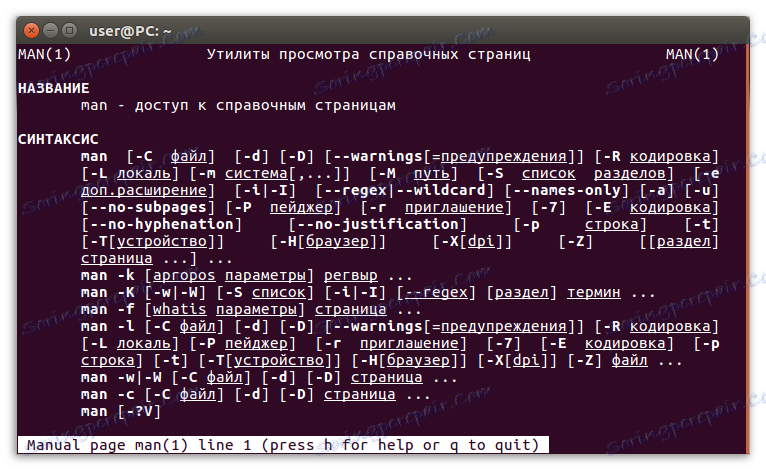
Správa siete
Ak chcete nakonfigurovať internet a následne úspešne vykonať úpravy nastavení siete, musíte poznať aspoň niekoľko zodpovedných tímov.
- ip - konfigurácia sieťových subsystémov, prezeranie dostupných IP portov pre pripojenie. Keď pridajte atribút -show, zobrazia sa objekty špecifikovaných typov ako zoznam, pomocou atribútu help -help sa zobrazia informácie o pomoci.
- ping - diagnostika pripojenia k sieťovým zdrojom (smerovač, smerovač, modem atď.). Poskytuje tiež informácie o kvalite pripojenia.
- nethogs - poskytovanie údajov užívateľovi o spotrebe dopravy. Atribút -i špecifikuje sieťové rozhranie.
- tracerout je analogický príkazu ping , ale v pokročilejšej podobe. Zobrazuje rýchlosť doručenia dátového paketu do každého z uzlov a poskytuje kompletné informácie o celej dráhe prenosu paketov.
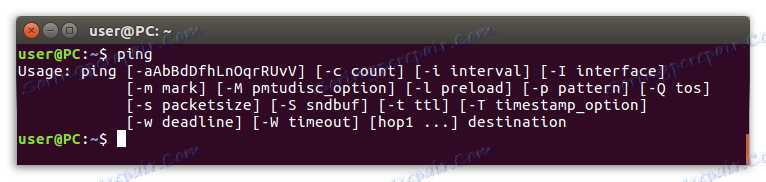
záver
Znalosť všetkých vyššie uvedených príkazov, dokonca aj začiatočník, ktorý práve nainštaloval systém založený na systéme Linux, môže s ním dobre komunikovať a úspešne riešiť zadané úlohy. Na prvý pohľad by sa mohlo zdať, že zoznam je veľmi ťažko zapamätateľný, ale ak často spúšťate konkrétny príkaz v priebehu času, hlavné zlyhajú v pamäti a nebudete musieť odvolávať sa na pokyny, ktoré ste uviedli zakaždým.